Power BI Pro em assinaturas do Visual Studio
Transforme seus dados em elementos visuais avançados que você pode coletar e organizar.
Observação
Esta licença do Power BI é disponibilizada a fim de que os recursos do Power BI possam ser estudados e testados em um local seguro, sem afetar ambientes mais amplos de Produção/Desenvolvimento/Teste. Para impor uma separação, a oferta atual do Power BI exige que o assinante adicione o Power BI ao seu próprio locatário ou crie um novo. Caso precise de uma licença do Power BI associada às suas credenciais corporativas em seu locatário da empresa, trabalhe com o administrador da empresa para adquirir e atribuir essa licença.
Etapas de ativação
Para usar o Power BI Pro, você precisa configurar uma conta ou entrar usando uma conta existente.
Entrar no https://my.visualstudio.com/benefits.
Localize o bloco do Power BI Pro na seção de Ferramentas da página Benefícios. Selecione o link Obter Código na parte inferior do bloco do benefício. Você receberá uma notificação de que o código foi recuperado com êxito. Selecione Ativar.
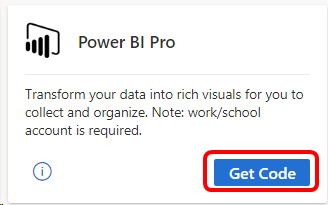
Se você já ativou alguns outros benefícios da assinatura, como a assinatura para Desenvolvedores do Microsoft 365 ou do Enterprise Mobility + Security, é possível que você já tenha uma conta. Se uma conta existente for encontrada, haverá a opção de adicionar sua assinatura do Power BI Pro nessa conta ou inscrever-se para uma nova conta. É altamente recomendável adicioná-la à conta existente para poder acessar os vários benefícios com uma única ID de usuário.
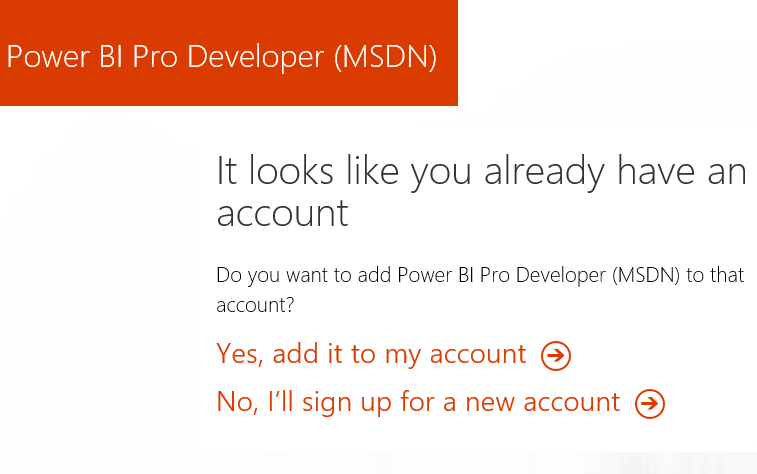
Para criar uma conta, forneça suas informações de contato e selecione Avançar.
Em seguida, crie sua ID de usuário e senha. Se você já tiver uma conta e estiver criando uma, forneça um nome de empresa diferente do usado na conta existente. Selecione Criar minha conta.
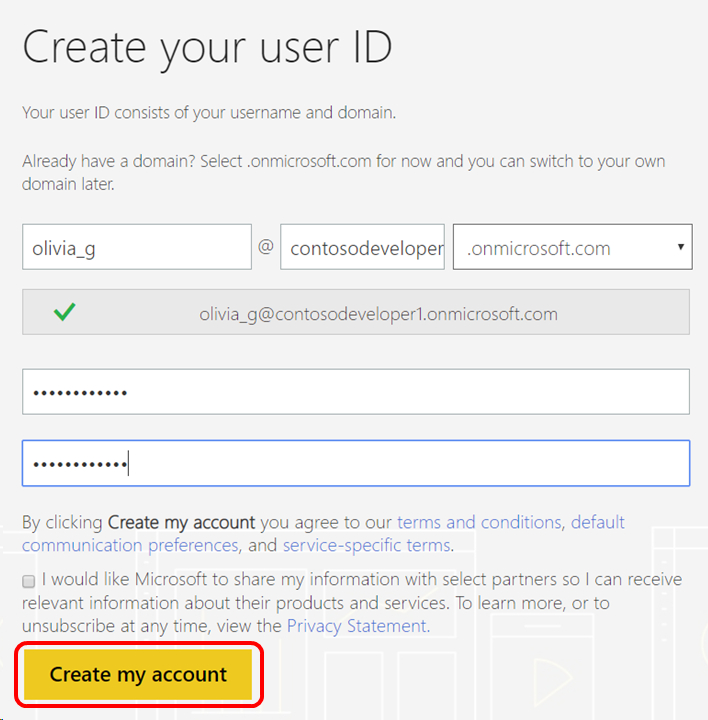
Para verificar se é uma pessoa real que está criando a conta, será solicitado que você insira um código de confirmação. Forneça um número de telefone e escolha se deseja receber o código por meio de uma chamada telefônica ou uma mensagem de texto. Selecione Enviar SMS para mim ou Telefonar para mim.
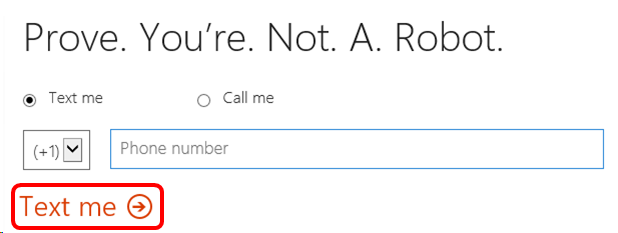
Insira o código que receber e selecione Avançar.
Forneça suas informações de contato e selecione Avançar.
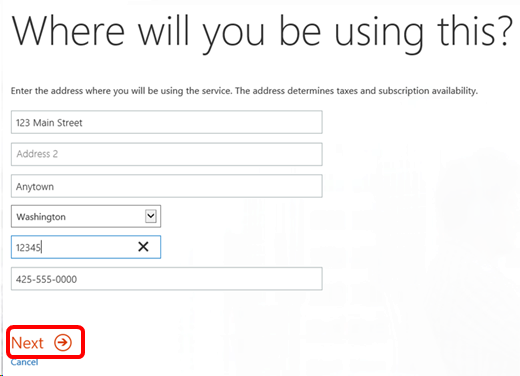
A próxima página confirmará que sua assinatura do Power BI Pro para Desenvolvedor (MSDN) tem o preço igual a $0,00. Selecione Avançar.
Por fim, vamos coletar algumas informações de pagamento. Não se preocupe, você não será cobrado por nada. Observe que o preço ainda é $0,00. Você pode escolher cartão de crédito, conta bancária ou fatura como forma de pagamento. Se você escolher Fatura, talvez seja solicitado que você forneça comentários sobre o motivo pelo qual prefere esse método de pagamento. Forneça as informações solicitadas sobre o método de pagamento preferencial e selecione Fazer pedido.
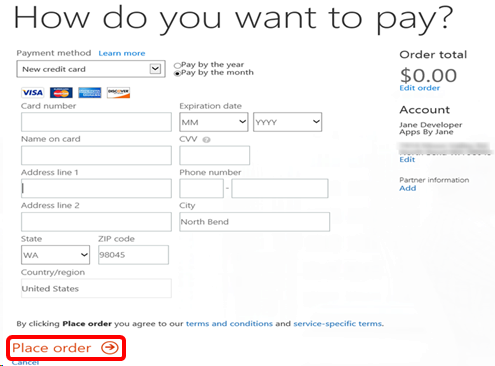
A próxima página confirmará que você está pronto para começar a usar o Power BI Pro. A página fornece um link para a página de conexão. É recomendável guardar o link para a página de conexão e sua ID de usuário. (Você também receberá um email de boas-vindas no endereço fornecido ao configurar a conta) Você também poderá ver uma janela automatizada do Assistente do Microsoft 365, que poderá ser usada se tiver dúvidas. Clique em Vamos começar para continuar.
Agora que sua conta do Power BI Pro está configurada, você verá o Centro de administração do Microsoft 365 que poderá ser usado para gerenciar usuários e domínios, instalar o software do Office e saber mais sobre o Microsoft 365. É isso! Você está pronto para começar.
Qualificação
| Nível de Assinatura | Canais | Benefício | Renovável? |
|---|---|---|---|
| Visual Studio Enterprise (Standard) | VL, Azure, Varejo, NFR selecionado* | Disponível | Sim |
| Assinatura do Visual Studio Enterprise com o GitHub Enterprise | VL | Disponível | Sim |
| Visual Studio Professional (Standard, nuvem mensal) | VL, Azure, Retail | Não disponível | NA |
| Assinatura do Visual Studio Professional com o GitHub Enterprise | VL | Não disponível | NA |
| Visual Studio Test Professional (Padrão) | VL, Retail | Não disponível | NA |
| Plataformas MSDN (Padrão) | VL, Retail | Disponível | Sim |
| Visual Studio Enterprise (nuvem mensal) | Azure | Não disponível | NA |
* Inclui: NFR (Proibida a revenda), VSIP (Visual Studio Industry Partner), BizSpark, MCT Software & Services Developer, MCT Software & Service, MVP (Most Valuable Professional) e RD (Diretor Regional). Exclui: Microsoft Cloud Partner Program, FTE, Imagine, NFR Basic.
Observação
A Microsoft não oferece mais assinaturas anuais do Visual Studio Professional e do Visual Studio Enterprise nas Assinaturas na Nuvem. Não haverá nenhuma alteração na experiência dos clientes existentes nem na capacidade de renovar, aumentar, diminuir ou cancelar suas assinaturas. Os novos clientes são incentivados a acessar https://visualstudio.microsoft.com/vs/pricing/ para explorar diferentes opções de compra do Visual Studio.
Não tem certeza de qual assinatura você está usando? Conecte-se ao https://my.visualstudio.com/subscriptions para ver todas as assinaturas atribuídas ao seu endereço de email. Se não vir todas as suas assinaturas, talvez você tenha uma ou mais atribuídas a outro endereço de email. Você precisará entrar com esse endereço de email para ver as assinaturas.
Perguntas frequentes
P: Se o benefício é gratuito, por que tenho que fornecer um número de cartão de crédito?
R: O benefício é gratuito, mas a ativação usa o mesmo sistema usado para processar pedidos pagos. Há dois tipos de pagamento disponíveis.
- Cartão de crédito. Mesmo se você fornecer um número de cartão de crédito, seu cartão não será cobrado.
- Fatura. Se você selecionar "Fatura" como o tipo de pagamento, não será necessário fornecer um número de cartão de crédito. Você também pode definir o intervalo como "anual". Dessa forma, você receberá um único email informando que uma fatura está pronta. O valor da fatura será de US$ 0,00.
P: O benefício do Power BI Pro incluído em minha assinatura é licenciado para uso em um ambiente de produção?
R: Sim, você pode usá-lo em um ambiente de produção, com duas advertências importantes:
- Esta oferta requer a instalação em seu próprio locatário. Caso precise de uma licença do Power BI associada às suas credenciais corporativas em seu locatário da empresa, trabalhe com o administrador da empresa para adquirir e atribuir essa licença.
- Este benefício do Power BI Pro não pode ser usado em locatários do governo.
P: Ao tentar ativar o Power BI Pro, recebo uma mensagem "Você já tem uma conta pelo trabalho". Ainda posso usar o benefício?
A: Sim. A mensagem indica que você está conectado a um domínio que já tem locatários ativos do Microsoft 365 nos quais você não é administrador. Para adicionar o Power BI Pro a um locatário, você deve ser um administrador nesse locatário. Para resolver esse problema, siga estas etapas para criar seu próprio locatário.
Quando você vir a mensagem de que você já tem uma conta do trabalho, selecione Criar uma nova conta.
Na tela seguinte, forneça suas informações de contato e selecione Avançar.
Crie sua ID de usuário e senha. Para aproveitar a oferta gratuita, selecione .onmicrosoft.com como o domínio. Selecione Criar minha conta.
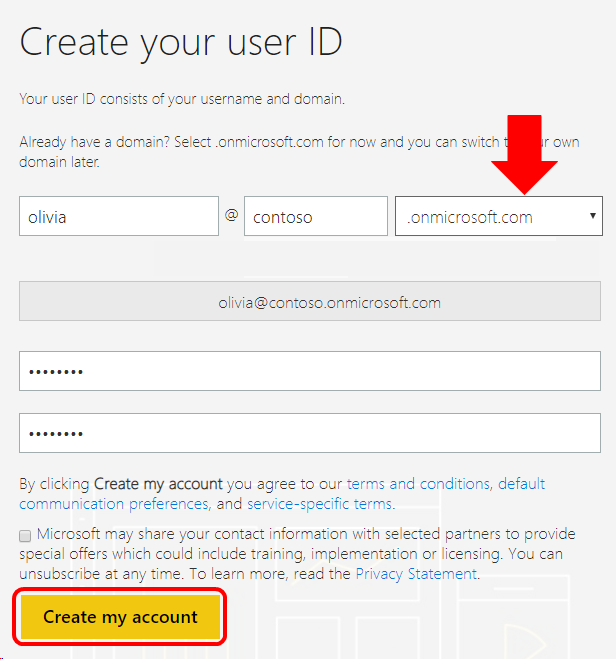
O restante das etapas no processo são idênticas àquelas listadas no corpo do artigo, começando com a etapa 6.
P: Estou em um locatário do governo. Posso usar o benefício?
R: Não. O benefício do Power BI Pro não pode ser adicionado a locatários do governo.
Recursos de suporte
- Precisa de ajuda com o Power BI Pro?
- Confira a documentação online.
- Problemas durante a inscrição? Confira Inscrever-se no Power BI como um indivíduo
- Explore os principais problemas, obtenha ajuda da comunidade ou envie um tíquete de suporte na página de Suporte.
- Para obter assistência com vendas, assinaturas, contas e cobranças de Assinaturas do Visual Studio, entre em contato com o Suporte a assinaturas do Visual Studio
- Tem alguma pergunta sobre o IDE do Visual Studio, o Azure DevOps Services ou outros produtos ou serviços do Visual Studio? Acesse o Suporte do Visual Studio.
Confira também
- Documentação do Visual Studio
- Documentação do Azure DevOps
- Documentação do Azure
- Documentação do Microsoft 365
Próximas etapas
- Para ativar o benefício do Power BI Pro, acesse https://my.visualstudio.com/benefits.
- Aproveite a sua área restrita de desenvolvimento ativando seus créditos de DevTest do Azure.
Comentários
Em breve: Ao longo de 2024, eliminaremos os problemas do GitHub como o mecanismo de comentários para conteúdo e o substituiremos por um novo sistema de comentários. Para obter mais informações, consulte https://aka.ms/ContentUserFeedback.
Enviar e exibir comentários de